uc浏览器会自动跳转到百度的解决教程
时间:2023-07-17 13:43:29作者:极光下载站人气:393
uc浏览器是一款快速、稳定且安全的网页浏览软件,具有快速的网页加载速度和流畅的页面响应, 还向用户提供了广告拦截、扫描二维码、视频下载和快速翻译等功能,总的来说uc浏览器是一款不错的浏览器软件,当用户在使用uc浏览器时,发现会自动跳转到百度的情况,这种情况用户想要将其取消,其实这个问题是很好解决的,用户直接进入到设置页面上找到常规选项卡,接着将浏览器开启时设置为打开主页,然后再将下方搜索引擎设置为除百度外的其他选项即可解决问题,那么接下来就让小编来向大家分享一下uc浏览器自动跳转到百度的解决方法吧,希望用户在看了小编的教程后,能够从中获取到有用的经验。
方法步骤
1.用户在电脑桌面上打开uc浏览器软件,并进入到主页上,可以看到显示的是百度页面
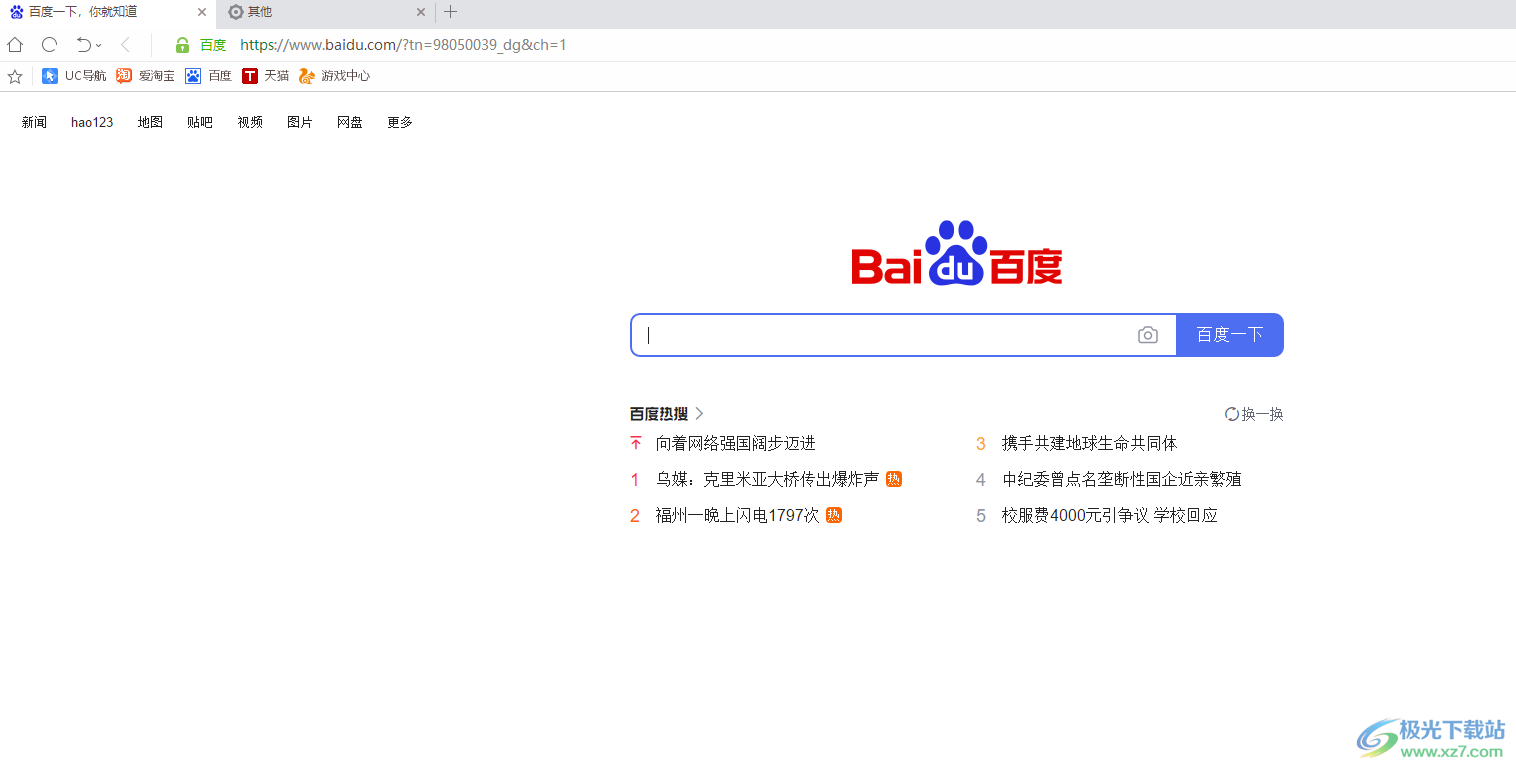
2.这时用户点击页面右上角处的三横图标,将会拓展出相关的下拉选项卡
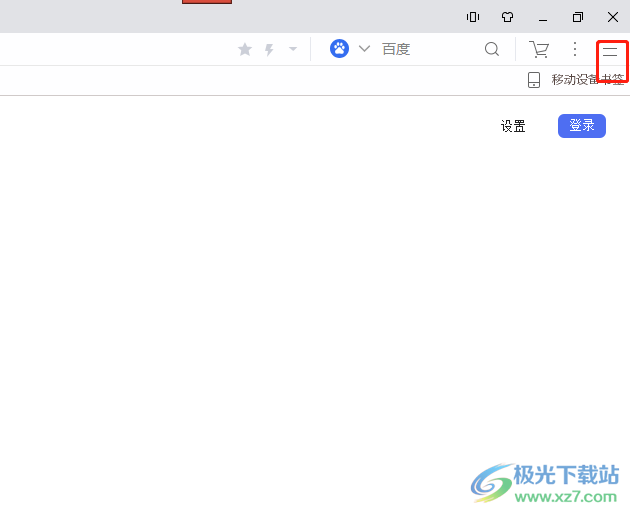
3.在弹出来的下拉选项卡中,用户选择其中的设置选项,将会进入到设置窗口中
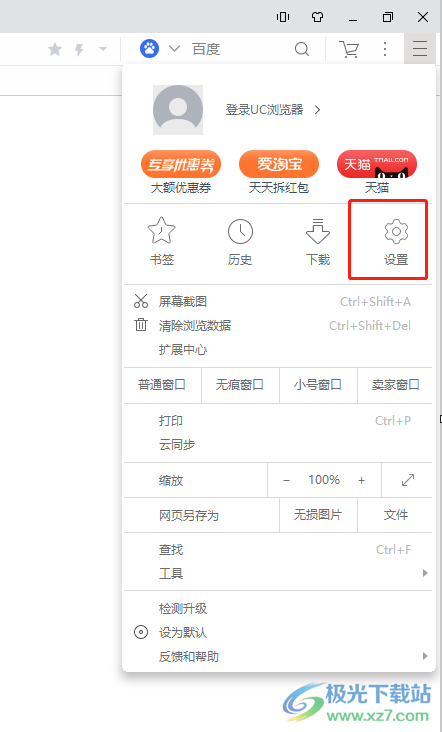
4.进入到设置窗口中,用户在默认的常规选项卡中找到启动时打开板块并勾选其中的打开主页选项
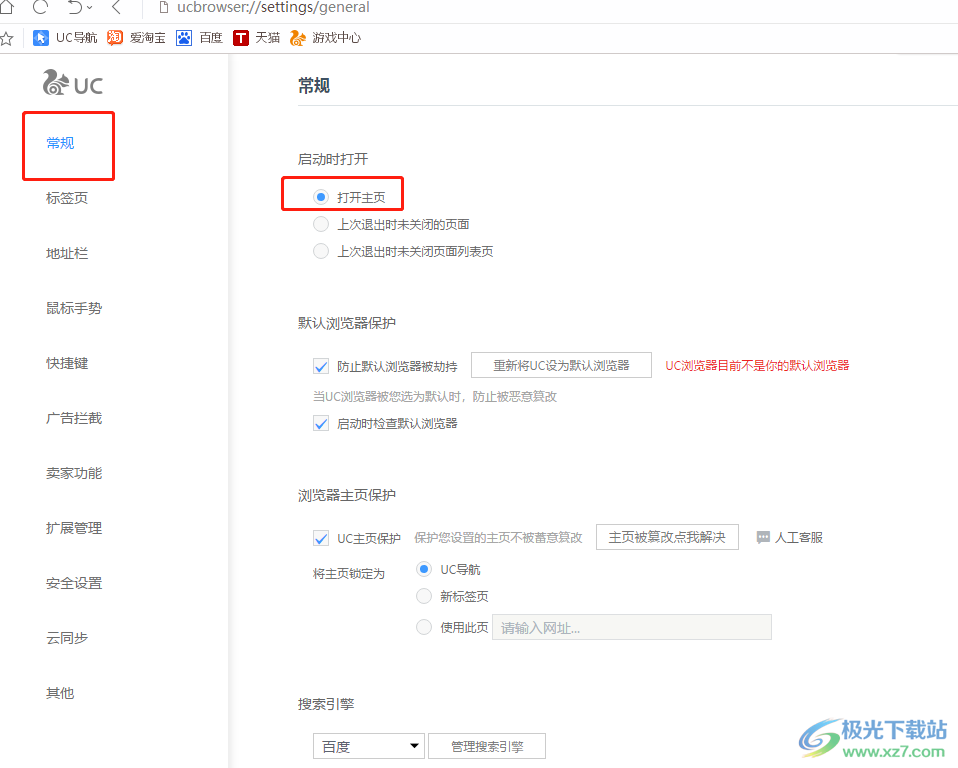
5.接着在下方的搜索引擎板块中,用户点击百度选项的下拉箭头,在弹出来的下拉框中用户选择除百度以外的搜索引擎即可解决问题
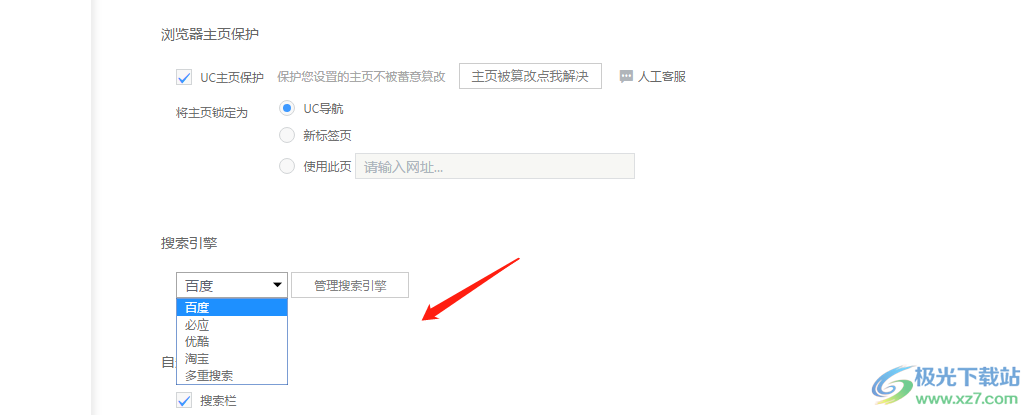
用户在使用uc浏览器软件时,会发现页面会自动跳转到百度的情况,这时就需要用户进入到设置页面上,并在常规选项卡中将浏览器启动时的页面设置为打开主页,然后再简单的设置搜索引擎即可解决,方法简单易懂,因此感兴趣的用户可以跟着小编的教程操作起来。
相关下载
热门阅览
- 1百度网盘分享密码暴力破解方法,怎么破解百度网盘加密链接
- 2keyshot6破解安装步骤-keyshot6破解安装教程
- 3apktool手机版使用教程-apktool使用方法
- 4mac版steam怎么设置中文 steam mac版设置中文教程
- 5抖音推荐怎么设置页面?抖音推荐界面重新设置教程
- 6电脑怎么开启VT 如何开启VT的详细教程!
- 7掌上英雄联盟怎么注销账号?掌上英雄联盟怎么退出登录
- 8rar文件怎么打开?如何打开rar格式文件
- 9掌上wegame怎么查别人战绩?掌上wegame怎么看别人英雄联盟战绩
- 10qq邮箱格式怎么写?qq邮箱格式是什么样的以及注册英文邮箱的方法
- 11怎么安装会声会影x7?会声会影x7安装教程
- 12Word文档中轻松实现两行对齐?word文档两行文字怎么对齐?

网友评论